Sådan bruger du brugerdefineret medieeksempel på dit Plex Media Center

Plex Media Server gør et ret anstændigt job automatisk at downloade coverkunst, baggrunde og andet kunstværk på dine vegne, men det gør ikke mener, at hvert stykke kunstværk, den vælger, er den, du vil have. Heldigvis er udskiftning af kunstværket et øjeblik.
Hvorfor ændre medieeksempler?
Strøm alle tv-shows og film, der ender på din medieserver, er kun en del af mediecenter-oplevelsen. Den anden store komponent er præsentationen; hvordan det medie ser ud på skærmen, mens du glædeligt glider igennem det hele og nyder den analyseforlamning, der følger med at kurere en stor samling af dit yndlingsindhold.
RELATED: Sådan opstilles Plex (og se dine film på Enhver enhed)
Selvom Plex gør et godt darn godt job, der automatisk downloader illustrationer til dine medier fra store offentligt vedligeholdte ressourcer som TheTVDB og The Movie Database, betyder det ikke, at de muligheder, det vælger, passer til dine ønsker. Eksempel, hvad var Plexs bedste valgmulighed fra TheTVDB, baseret på popularitet og kvalitet, da du først tilføjede et tv-show til din samling, er det måske ikke det kunstværk, du vil bruge i dag til at repræsentere det samme show.
Lad os tag et kig på, hvordan du nemt kan vælge nyt kunstværk fra ovennævnte kunstdatabaser eller endda oprette din egen, hvis du ikke kan finde den perfekte match.
Sådan vælger du alternativt kunstværk
Før du hopper ind i kunstværker, du har oprettet (eller hvis vi er ærlige, har vi nok kun fundet et eller andet sted på nettet og beskåret), lad os se på den meget mindre arbejdskrævende indstilling: bare skifte det eksisterende kunstværk til nyt kunstværk (takket være de databaser, vi netop nævnte).
For dette afsnit af øvelsen bliver vi ved hjælp af det populære show
Game of Thrones for at demonstrere på grund af to faktorer. For det første er showet stadig skiftende og helt dynamisk, så hvad det populære kunstværk var (og repræsenteret), da showet først blev tilføjet til dit mediecenter, og hvad forestillingen nu er, er sandsynligvis to meget forskellige ting. For det andet fordi det er så populært, er der dusinvis af snesevis af polerede fangenererede kunstværktøjer at vælge imellem. For at vælge nyt kunstværktøj, skal du besøge webkontrolpanelet på din Plex Media Server ved at logge ind på din konto hos Plex.tv eller forbinder til den lokale adresse på serveren på dit hjemmenetværk. Vælg biblioteket, det medie, du ønsker at opdatere, er placeret i venstre navigationspanel. I vores tilfælde vælger vi "TV-programmer", biblioteket, der indeholder
Spil af troner . Se efter det show, du vil opdatere, og hold musen over posten. Klik på blyantikonet. (Hvis det af en eller anden grund ikke fungerer, kan du klikke på indgangen og derefter vælge blyantikonet på venstre side af skærmen).
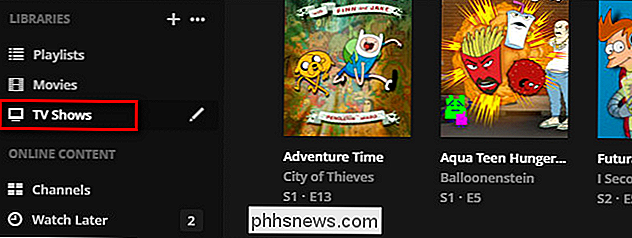
I den resulterende pop-up menu, der er mærket "Rediger [Medietitel]", vælg fra en af de tre illustrationer på venstre side: Plakat, Banner eller Baggrund. Lad os ændre
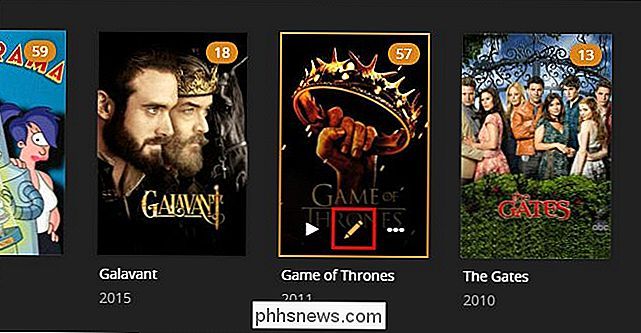
Game of Thrones seriens plakat, som ændrer miniaturebilledet for hele showet, som det vises på tværs af alle vores Plex-klienter. Med fanen "Poster" valgt, kan du se den aktuelle standard plakaten er en hånd, der klæber en gylden krone. Det er ikke en frygtelig plakat, men hvad hvis vi vil have noget mere minimalistisk?
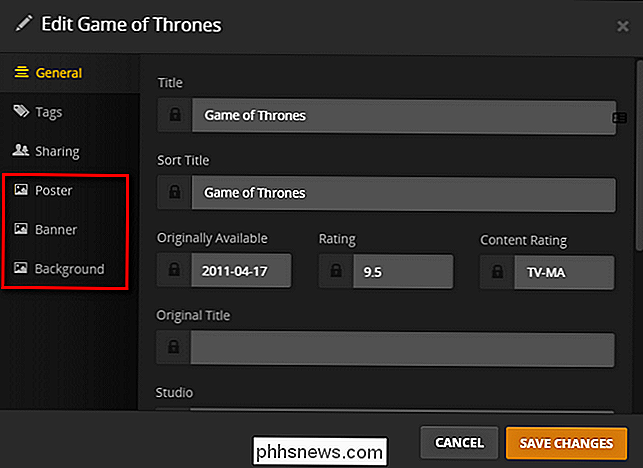
Takket være populariteten af
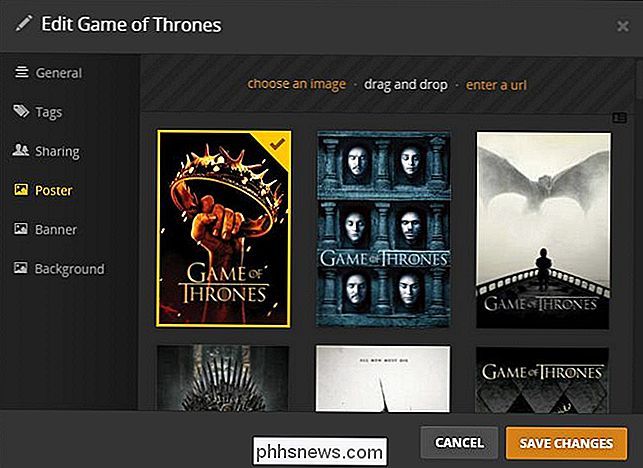
Thrones Games , har vi masser af muligheder at vælge imellem. En hurtig rulle ned ad snesevis af tilgængelige plakater giver dette særligt minimale udseende, som er et godt match for den vibe, vi skal til. For at ændre det vælger vi simpelthen plakaten. Hvis dette er den eneste ændring, du ønsker at lave, skal du trykke på "Gem ændringer". Hvis du ønsker at ændre banneret og baggrundsbillederne til serien, skal du gøre det nu. Hvis du fandt tilfredsstillende fanekunst her, så fantastisk. Du er færdig. Hvis du ikke fandt præcis, hvad du ledte efter, vil du dog hoppe til vores næste afsnit.
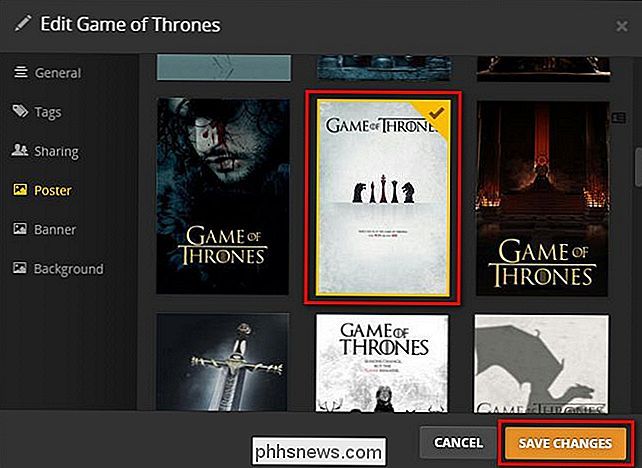
Sådan uploades brugerdefineret medieekswork
For populære tv-udsendelser og film er det normalt ikke svært at finde flere illustrationer, end du kunne muliggøre brug i databaserne Plex taps i. For uklare indhold, som tv-shows, der har været ude i luften i årtier eller individuelle årstider af tv-shows, er pickingsne lidt slankere. I sådanne tilfælde skal du tage meget hånd i hånden og søge medier selv.
Valg af korrekt størrelse
Ved håndplukning af brugerdefineret kunst til dit Plex-medie er der kun få regler at huske på. For det første vil du adlyde følgende forhold og størrelser for den kunst, du tilføjer. At gøre det skærer ned på forvrængning, sorte grænser og andre genstande, og sørg for, at billedet er rent og skarpt selv på en stor skærm.
Plakatkunst bør være ca. 1: 1,5 forholdet (bredden divideret med højden skal være .66 ) og et minimum på 600 eller så pixels bredt. Mange af de plakater, du finder online, som dem på TheTVDB, er 680 × 1000 pixel (teknisk set er det .68 og ikke .66, men forskellen er nok nok, det gør ikke noget, og vi anbefaler ikke at gå i besvær med at redigere filerne).
- Banner kunst, selvom den ikke bruges så ofte af Plex-klienter som plakat og baggrundskunst, er stadig noget, du måske vil tilpasse. Banner kunst har et forhold på 5,4: 1 (bredden divideret med højden skal være, du gættede det, 5.4). Bannere er typisk mindst 700 pixels bred, men igen større er bedre, og du kan ikke gå galt, så det bliver 1000 pixels bredt, så længe du bevarer forholdet.
- Baggrundskunst, også almindeligvis kendt som fan art, hvis du ' re søger efter prøver, er altid 16: 9, forholdet mellem moderne widescreen tv. Forholdet mellem bredden divideret med højden skal være 1,77. Du skal sigte mod at bruge billeder, der mindst er standardopløsningen på 1080 HDTV-sæt (1920 pixels bred og 1080 pixels høj), men kan bruge 720 billeder (1280 × 720) i en nypunkt. Heldigvis på grund af hvad en fælles opløsning 1080 er, finder du tonsvis af desktop wallpapers lavet af fans af forskellige shows og film, som du kan slippe lige ind i din Plex Media Server.
- For at fortsætte med at bruge
Game of Thrones Som vores eksempel til denne vejledning, lad os se på at forfriske kunstværket til de enkelte årstider. Upload den brugerdefinerede kunst
Som standard bruger Plex individualiseret årstidskunst, når den er tilgængelig, for hver sæson af en Tv-show, men genbruger uanset baggrundskunst den har til hovedvisningsposten for alle årstiderne. Lad os sige, at vi er en stor fan af et show, og vi vil virkelig tilpasse baggrunden for hver sæsons splash-side for at afspejle det, der var vigtigst eller interessant at bruge om den sæson.
Hvis vi vælger den enkelte post for sæson 1 af
Game of Thrones , ved at bruge den samme udvælgelsesproces, som vi brugte til hovedvisningen i den forrige del af øvelsen, ser vi to ting. For det første ser vi, at der er masser af plakat muligheder at vælge imellem. Selv om det kun er omslagskunst for en enkelt sæson, er der over lidt over et dusin valgmuligheder, og vi behøver sandsynligvis ikke at gå i besværet med at finde illustrationer til dette afsnit. For det andet er der ingen baggrundsindstillinger tilgængelig til baggrundskategori, hvilket betyder at vi skal jage et passende billede, vi vil bruge til sæson 1. Bemærk teksten øverst i den tomme markeringsrude "vælg et billede", "træk og slip" og "indtast en url".
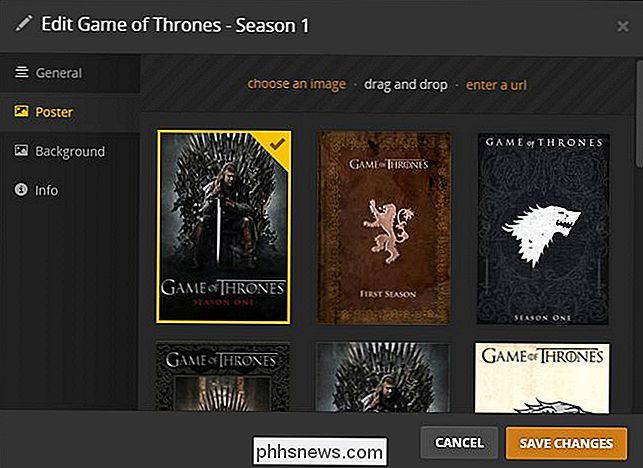
Alle tre er metoder til at få fanekunst til din Plex Media Server. Hvis du klikker på "Vælg et billede", vises en filbrowser, og du kan gennemse din computer for det billede, du ønsker at bruge. "Træk og slip" giver dig mulighed for, som navnet antyder, at trække det billede eller de billeder, du ønsker at bruge højre på markeringsruden. Den endelige mulighed giver dig mulighed for at trække billeder fra internettet via deres URL-adresse.
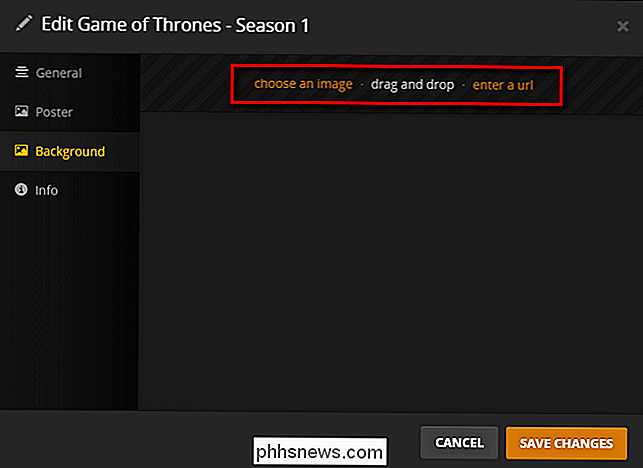
Mens du søger efter den perfekte baggrund at gå med sæson en af
Game of Thrones , ønskede vi at gå med enten en forestilling om Ned Stark, Winterfell (hjemmet til House Stark) eller titlen på den første episode og Starks velkendte linje "Vinter kommer". Til dette formål fandt vi et meget flot billede ved at se i det generelle Game of Thrones fan art kategori på TVDB, der allerede var beskåret til et 16: 9 forhold og klar til brug. For at bruge det klikker vi simpelthen på "Indtast en url" og indsæt webadressen i. Når du har trykket på Enter-tasten i URL-feltet, vil du se en bekræftelse på, at billedet blev uploadet, og du kan derefter vælge det og klik på "Gem ændringer".
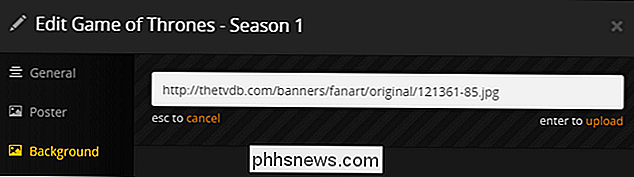
Ligesom de billeder, vi valgte i den foregående del af vejledningen, er de billeder, vi uploadede, tilgængelige straks og anvendt til showet, når vi klikker på gem knappen.
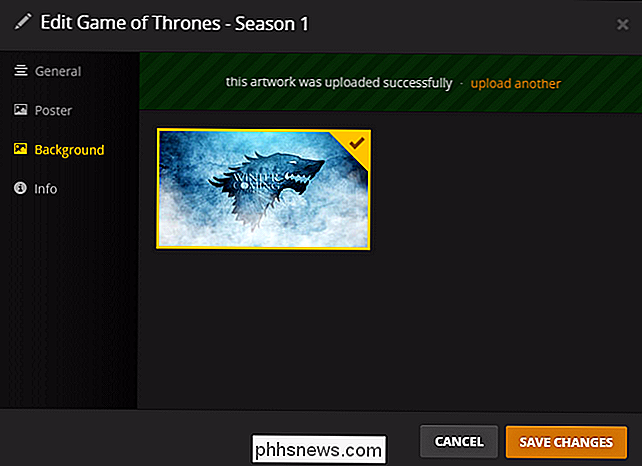
Det er alt, hvad der er til det: med lidt ekstra indsats for at finde ud af det ønskede billede kan du have brugerdefineret fanekunst til alle aspekter af dit Plex Media Center.

Sådan justeres touchfølsomheden på det nye Apple TVs fjernbetjening
Hvis du for nylig har købt det nyeste Apple TV med den nye berøringsfølsomme fjernbetjening, har du sandsynligvis behandlet den meget afskyede tekstindtastningsmetode. Hvis du har problemer med det, kan de lindres ved at justere fjernbetjeningens følsomhed. Det er ingen hemmelighed, at vi ikke ligeglade for det tidligere Apple TVs fjernbetjening.

Sådan beskytter du dokumenter og PDF-filer med ejer og brugeradgangskoder i LibreOffice
Der er to måder at beskytte en PDF-fil på: en ejeradgangskode og en brugeradgangskode. Vi forklarer formålet med hver og viser dig hvordan du bruger dem til dine PDF-filer. Ejer eller Tilladelser, adgangskode giver dig mulighed for at anvende tilladelser til en PDF-fil. Hvis du f.eks. Ikke vil tillade, at en PDF-fil udskrives, eller sider, der skal uddrages, kan du vælge, hvad du vil tillade og ikke tillade og anvende en ejeradgangskode til PDF-filen.



